- Muallif Jason Gerald [email protected].
- Public 2024-01-15 08:26.
- Oxirgi o'zgartirilgan 2025-01-23 12:51.
Bu wikiHow sizga Microsoft Excel elektron jadvalidan hujjat yoki taqdimotda foydalanish mumkin bo'lgan rasm faylini yaratishni o'rgatadi.
Qadam
2 -usul 1: varaqlarni rasm sifatida nusxalash
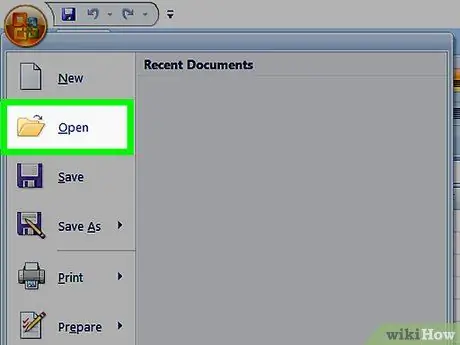
Qadam 1. Excel faylini oching yoki yarating
Harfga o'xshash Microsoft Excel belgisini ikki marta bosing " X"yashil rangda, keyin variantni bosing" Fayl "Ekranning yuqori qismidagi menyu satrida va:
- Bosing " Ochiq… "Mavjud hujjatni ochish; yoki
- Bosing " Yangi… "Yangi hujjat yaratish.
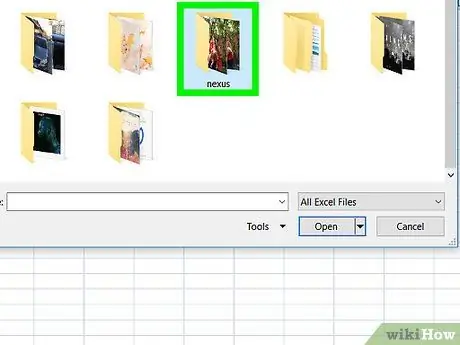
Qadam 2. Sichqoncha yoki sensorli panel tugmachasini bosing va ushlab turing
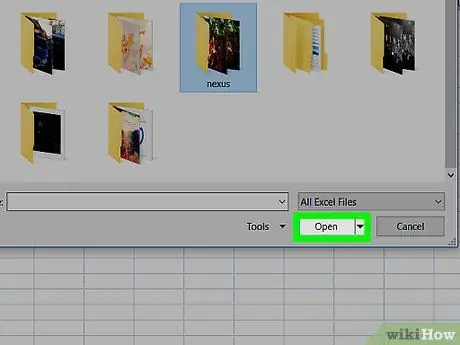
Qadam 3. Siz yaratmoqchi bo'lgan tasvirni tanlash uchun kursorni harakatlantiring
Kursorni sudrab olib borishda Excel hujjatining tanlangan qismi belgilanadi.
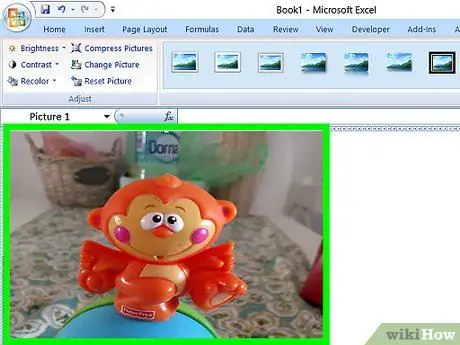
Qadam 4. bosing bosing
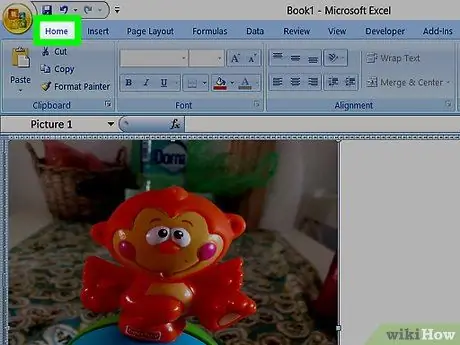
Qadam 5. HOME ni bosing
Bu derazaning chap yuqori burchagida.
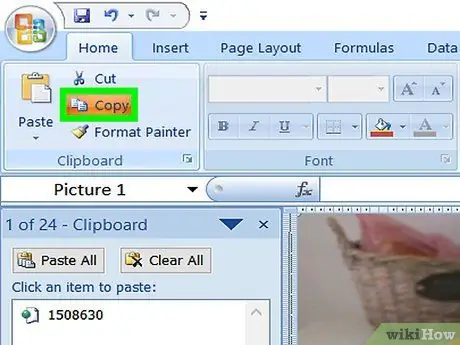
Qadam 6. "Nusxalash" variantining o'ng tomonidagi pastga o'qni bosing
Bu parametr asboblar panelining eng chap tomonida joylashgan.
Mac kompyuterlarida Shift tugmachasini bosib "" tugmasini bosing. Tahrirlash "Ekranning yuqori qismidagi menyu satrida.
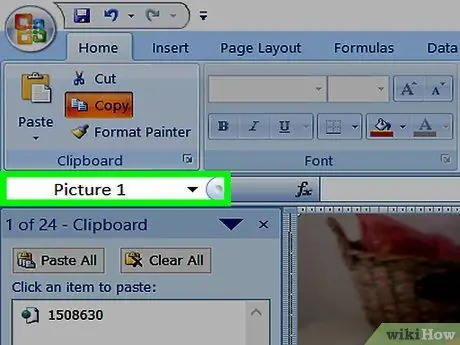
Qadam 7. Rasm sifatida nusxalash -ni bosing ….
Mac kompyuterida "tugmasini bosing. Rasmlarni nusxalash… "Ochiladigan menyudan.
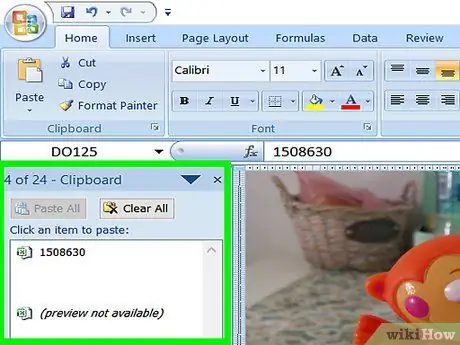
Qadam 8. Ko'rinishni tanlang
Variant yonidagi radio tugmasini bosing:
- ” Ekranda ko'rsatilgandek ”Tasvirni ekranda ko'rinadigan qilib joylashtirish uchun yoki
- ” Chop etilganida ko'rsatilgandek "Tasvirni bosib chiqarilgandek ko'rsatish uchun.
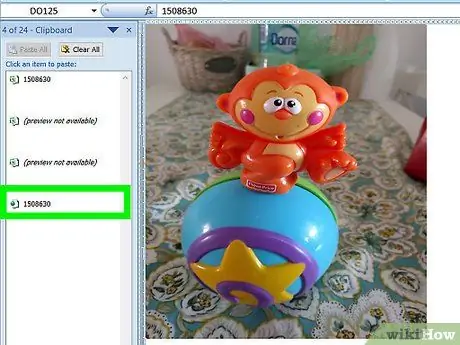
Qadam 9. OK tugmasini bosing
Endi tasvir kompyuterning vaqtinchalik xotirasida saqlanadi.
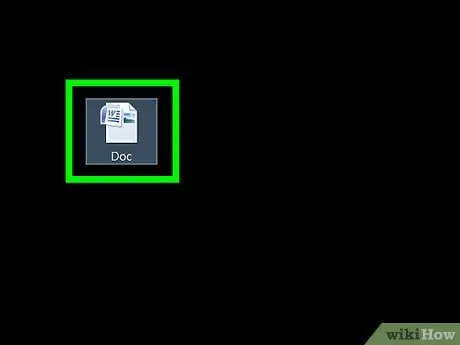
10 -qadam. Excel jadvalining rasmini qo'shmoqchi bo'lgan hujjatni oching

Qadam 11. Hujjatning rasm qo'shmoqchi bo'lgan qismini bosing
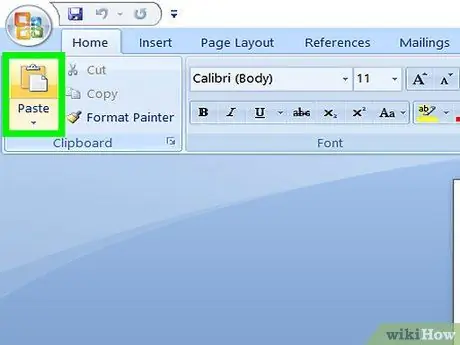
12 -qadam. Rasmni joylashtiring
Windows kompyuterlarida Ctrl +V yoki Mac kompyuterlarida +V tugmachalarini bosing. Excel hujjatining avval nusxa ko'chirilgan qismi hujjatga rasm sifatida joylashtiriladi.
2 -usul 2: varaqlarni PDF -fayl sifatida saqlash
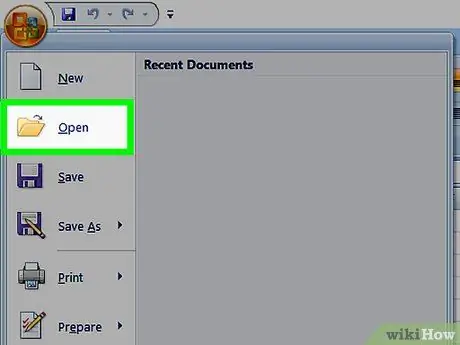
Qadam 1. Excel faylini oching yoki yarating
Harfga o'xshash Microsoft Excel belgisini ikki marta bosing " X"yashil rangda, keyin variantni bosing" Fayl "Ekranning yuqori qismidagi menyu satrida va:
- Bosing " Ochiq… "Mavjud hujjatni ochish; yoki
- Bosing " Yangi… "Yangi hujjat yaratish.
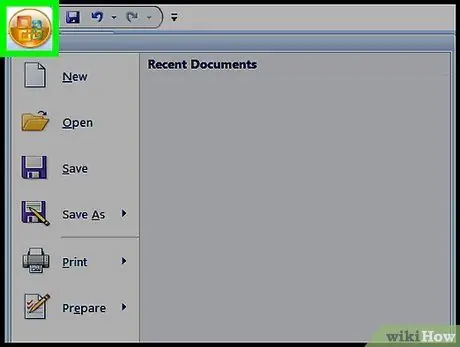
Qadam 2. bosing Fayl
Bu parametr ekranning yuqori qismida joylashgan menyu satrida joylashgan.
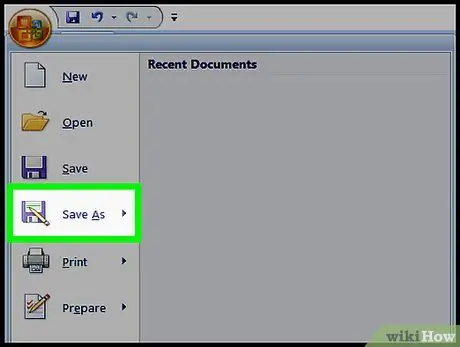
Qadam 3. Saqlash … ni bosing
Bu ochiladigan menyu satrining yuqori qismida joylashgan.
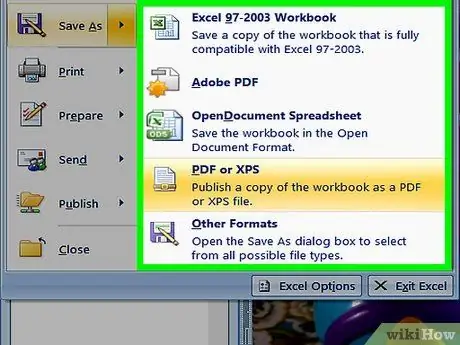
Qadam 4. Ochiladigan menyuni bosing Format: Bu menyu muloqot oynasining o'rtasida joylashgan.
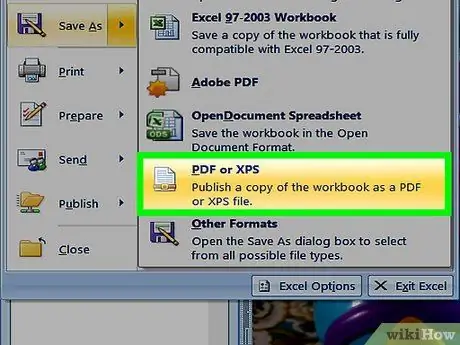
PDF -ni bosing
U ochiladigan menyuning yuqori qismida joylashgan.
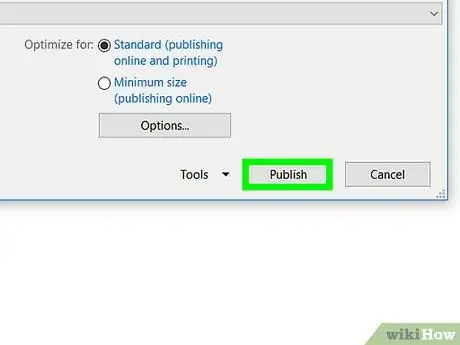
Qadam 6. Saqlash -ni bosing
Bu tugma muloqot oynasining pastki o'ng burchagida paydo bo'ladi.






